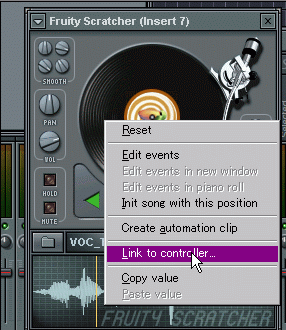こいつです。[Channels] から Add one でなく、Mixerに「Effectとして」セットします。
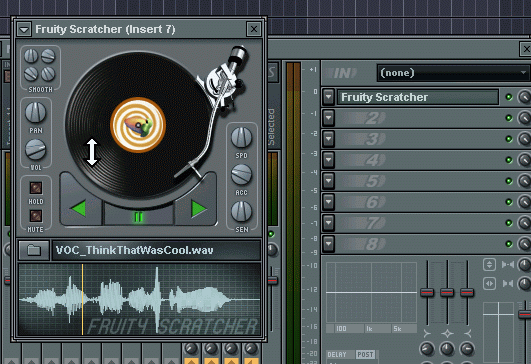
何が出来るの?
見たまま、いわゆるスクラッチ表現。
■簡単な使用方法
- パネル下段のボタンを押下して *.wav ファイルをセット。
- レコードの絵の部分(カーソルが矢印に変わっている所)を上下にドラッグ or
下の波形部分を左右にドラッグ。
- またはレコードの絵の下段、左右と停止ボタンを押下して再生。
…ネタですよね?
そういう話もある。正直、マジメな(音楽的な)プラグインじゃないと思う。
でも、使い方知らないまま 「ネタ」 と言い切ってしまうと退化してしまうかもしれない。あと偏差値とか。
パラメータを掘ってみる
マウスでドラッグ以外の方法でコントロールときたら、当然オートメーション(/MIDI)でのコントロールになる。
FLはほとんど全ての動作(外部の VST/VSTi であっても)を、オートメーションコントロール可能。
しかもその設定は楽だ。
とりあえず、まずはこのプラグインが「どんなコントロールを公開しているか」一覧してみる。
パネル左上の▼を押下 → [Browse parameters] を選択。すると Browser の Current project の下に
「そのプラグインが公開している全てのパラメータ」が表示される。
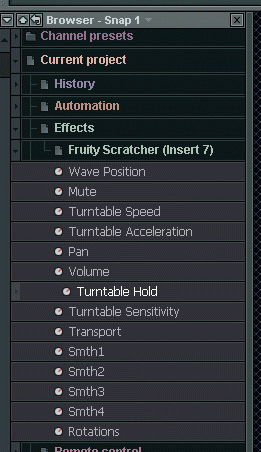
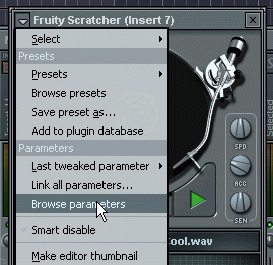
[Wave Position]、[Volume]、[Turntable Speed] 辺りが鍵になるパラメータ。(Turntable Speed] は今回は無視します)
パラメータをコントロールしてみる
いきなり核心。
1.とりあえず何も考えずに [Channels] → [Add one] から Dashboard を追加。
そして下図のコントローラを Add。
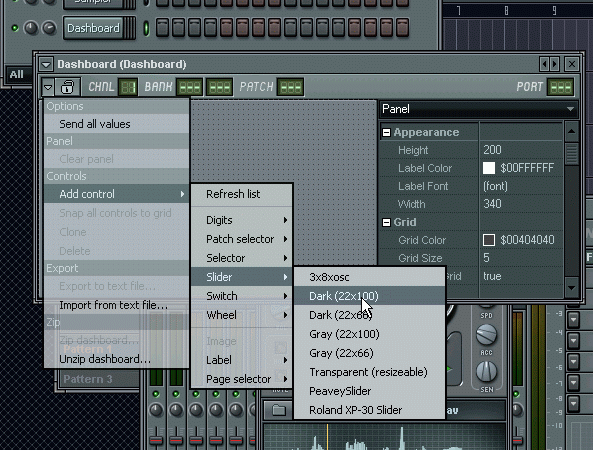
鍵をかけて、使用できる状態に。
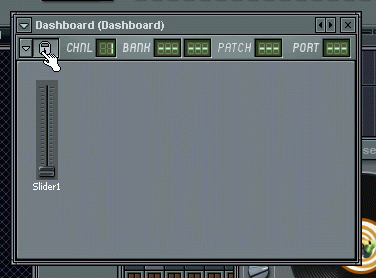
2.続いて、再び Scratcher の [Browse parameters] からパラメータリストを出し、
操作したいコントロールを右クリック → [Link to controller] する。(
※)
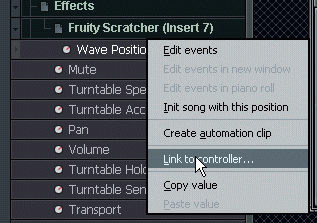
現れた Remote control settings の中、 [Internal controller] のドロップダウンを選択すると、
先ほど作成した Dashboard のアレが出てくるので、選択。選んだら [Accept] 押下して完了。
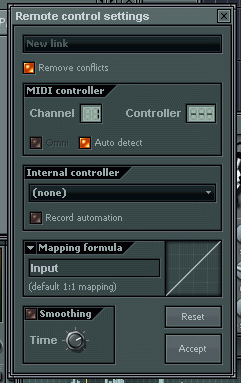
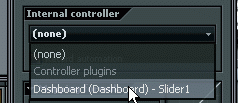
3.早速音を出してみる。
| Scratcher 側、[HOLD] ボタンを点灯させてから、 |
Dashboard 側、フェーダを適当にドラッグ。 |
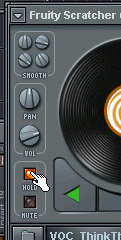 |
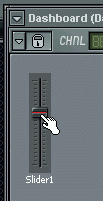 |
音の鳴る事が確認できたら、このプロセスは終了。
要は「コントロール出来る」事のイメージがわかればOK。次にもっとリアルな方法を記す。
Wave position と Volume を、曲中の何かでトリガーする
本物のスクラッチをイメージすると大体この辺のパラメータが鍵になる事がわかる。
盤の位置 = Wave position、ディスコミキサー(のクロスフェーダ)でAMPのADSR = Volume。
という事で、とりあえずこの2つをオートメーションさせる。
1.まずは [File] → [New] して、Mixer に Fruity Scratcher をセット。Mixer の チャンネル は、
Master 以外の空いているどこかにする。(図では 7ch にしている)
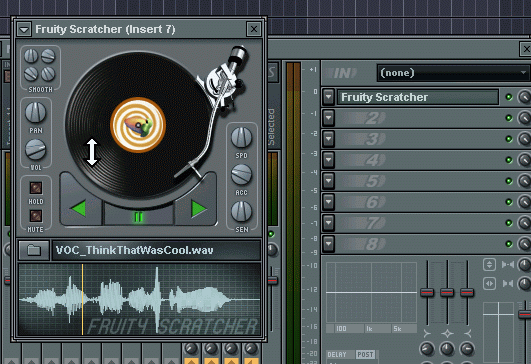
後、*.wav も何でも良いのでセットしておく。(= 実際何でも良いが、音量的にメリハリのある音の方がわかりやすい)
2.続いて [Channels] → [Add one] から、3xOsc を2機追加しておく。
設定はデフォルト。サイン波の「ポー」という音のまま使用する。
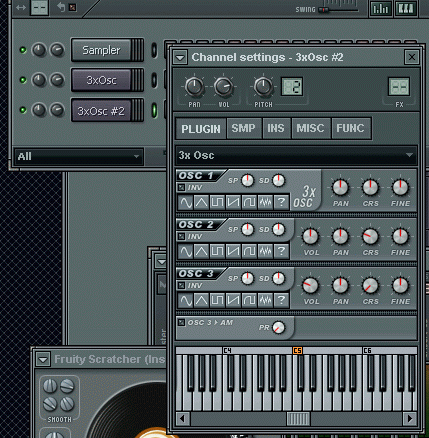
音源それぞれ、とりあえず以下のような名前に変更([F2])しておき、さらに Mixer も適当に空いているチャンネルにセットしておく。([FX]の所)
| とりあえず WavePos = 5ch、WaveVol = 6ch。
※場所は適当で構わないが、Master, Scratcher 以外のチャンネルにしておく事。 |
 |
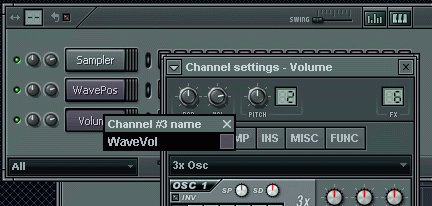 |
3.今度は Mixer側。さっきの 5ch と 6ch に、それぞれ Fruity Peak Controller をセットしておく。
後でわかりやすいように、こちらも名前を変えておく。(パネルのタイトルバーを右クリックして変更。[F2] だとパターン名の変更になる)
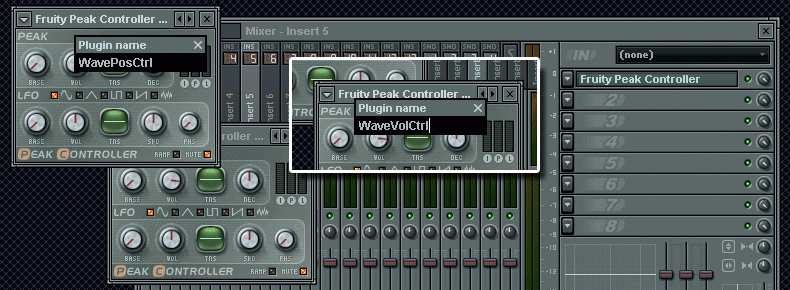
※ちなみにパネルの右下
[MUTE] が点灯している場合、一切このチャンネルから音が出なくなりますが、このままにしておいて下さい。これでOK。
そして、これらを連結。Scratcher のパラメータ、[Browse parameters] から・・・
まずは [Wave position] を選択 → [Link to controller]し、[Internal controller] のリストから、
先ほど追加した WavePosCtrl(Peak controller)の "Peak" を選択して [Accept]。
|
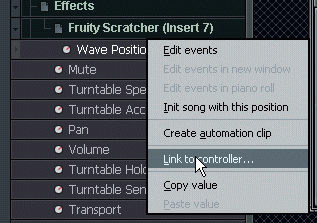 |
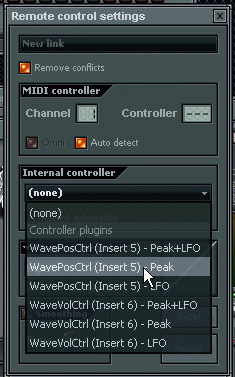 |
同様に、[Volume] を選択 → [Link to controller] → [Internal controller] から WaveVolCtrl の "Peak" を選択して [Accept] しておく。
(図は省略)
以上のセッティングが終わったら、最後に Scratcher の [HOLD] をクリックして点灯させておく。
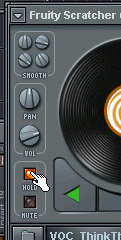
これで準備完了。
4.スコアを書いてテスト。
必ず、WavePos 側と、WaveVol 側を組で書く事。
ちなみにここに書かれるノートの機能は...
| ノート位置と長さ |
普通に曲側からみた発音タイミングと、発音期間 |
| ベロシティ |
スクラッチ速度 (※正確には *.wav の再生位置) |
と、なっています。
 ※「なんでスクラッチ速度になるの?音量じゃないの?」と思われた方は、
※「なんでスクラッチ速度になるの?音量じゃないの?」と思われた方は、
Peak Controller = その瞬間の音量を数値化するコントローラ っていう部分を思い出してみて下さい。
「コントローラ = 音が大きいほど大きな数値を吐き出す → その数値が Wave position に繋がっている」という事。
ちなみに、ここまでの設定内容だけでスコアを書き、[Play]を押下した場合、
多分「なんじゃこりゃ」っていう音が出ると思います。えらく極端な感じで。
これを「いい感じ」にするには、Peak Controller 側のツマミ、特に「WavePosCtrl」の方のツマミを色々弄ってみて下さい。
([PEAK] の [BASE] [VOL] [DEC] 辺り。もちろん [TNS] も。 良くわからなかったら、とりあえず下図の位置を真似してみて下さい)

Peak Controller の ツマミ
| BASE |
元音量の増減を行います。つまりこの場合、Wave Position の基準位置を移動させます。 |
| VOL |
センターを0として、左右でマイナス〜プラス方向に スクラッチの振り幅を拡縮します。
センター=0 にするとスクラッチは停止します。 |
| DEC |
要するにディケイです。減衰速度の調整になります。左←遅い|速い→右です。
テンポの速い曲で、かつ 16分以上で刻む場合はこの値を右一杯に振り切っておいて下さい。
じゃないと繋がります。 |
| TNS |
テンション。つまりピークのエンベロープです。音の先端の形をイメージして調整して下さい。 |
あと割愛しますが、WaveVolCtrl の方も同様の操作で調整して下さい。
(※Volume側は、上記ツマミとスコアのベロシティを使って「Ampの ADSR を描くイメージで」調整して下さい)
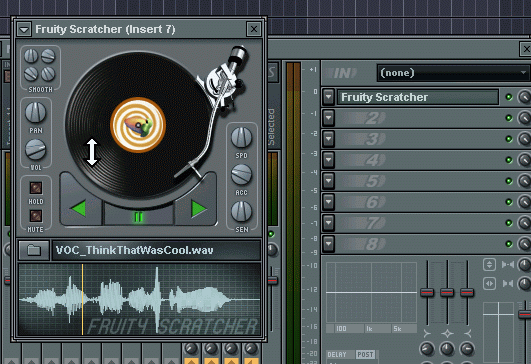
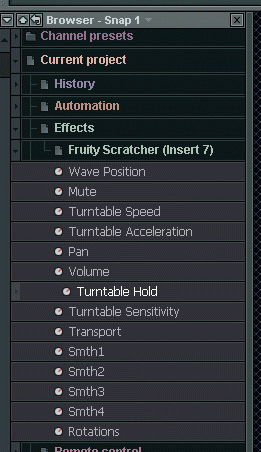
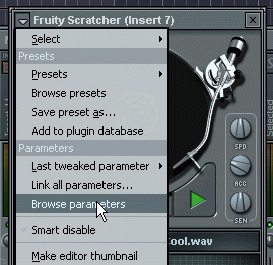
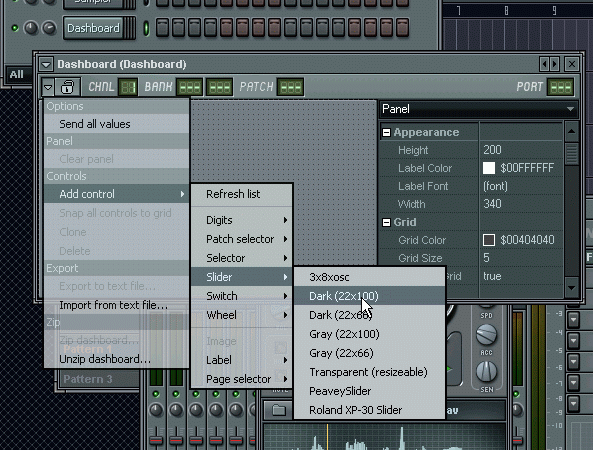 鍵をかけて、使用できる状態に。
鍵をかけて、使用できる状態に。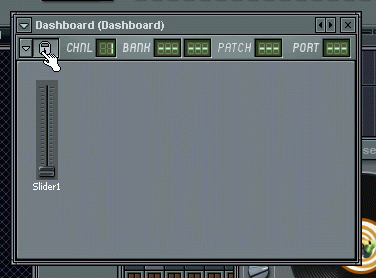 2.続いて、再び Scratcher の [Browse parameters] からパラメータリストを出し、
2.続いて、再び Scratcher の [Browse parameters] からパラメータリストを出し、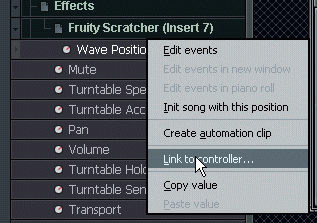 現れた Remote control settings の中、 [Internal controller] のドロップダウンを選択すると、
現れた Remote control settings の中、 [Internal controller] のドロップダウンを選択すると、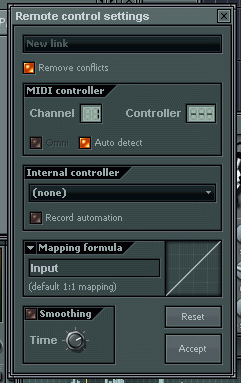
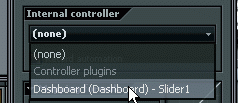 3.早速音を出してみる。
3.早速音を出してみる。
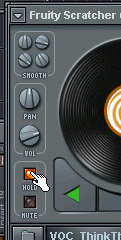
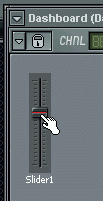
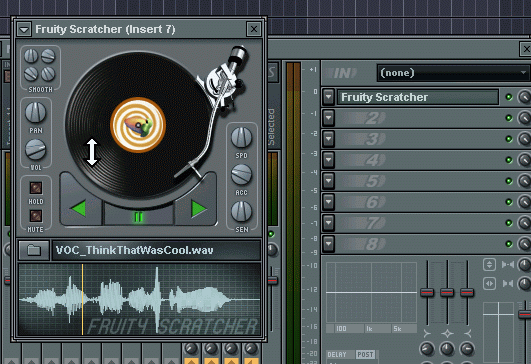
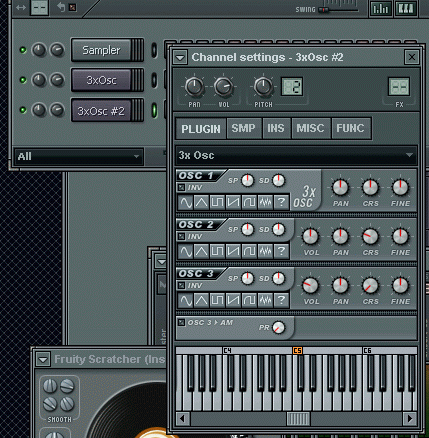 音源それぞれ、とりあえず以下のような名前に変更([F2])しておき、さらに Mixer も適当に空いているチャンネルにセットしておく。([FX]の所)
音源それぞれ、とりあえず以下のような名前に変更([F2])しておき、さらに Mixer も適当に空いているチャンネルにセットしておく。([FX]の所)
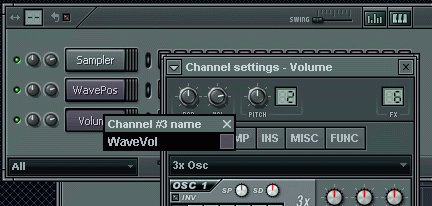
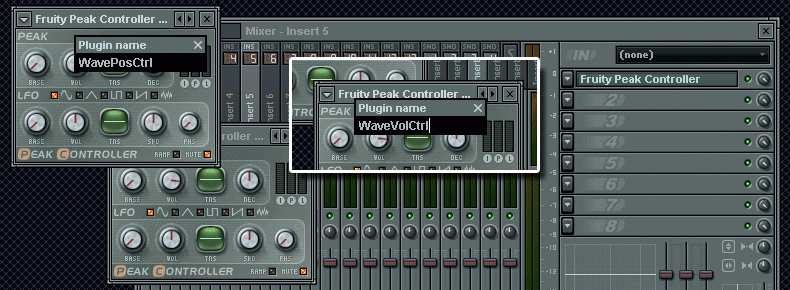
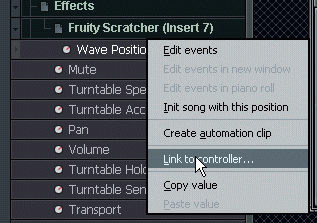
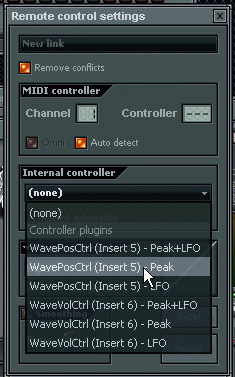
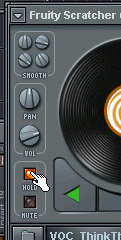 これで準備完了。
これで準備完了。